Какво е Iphlpsvc в Windows 10 (и безопасно ли е?)
Зад кулисите на всеки компютър с Windows 10 стои цяла екосистема от преплетени процеси. Те контролират как програмите комуникират, как вашият компютър взаимодейства с периферни устройства като принтери(printers) и камери(cameras) и дори как се свързвате с интернет(connect to the internet) .
Windows има помощна услуга за (Helper Service)интернет протокол(Internet Protocol) (IP) , която се показва като iphlpsvc.dll в диспечера на задачите. Като неизвестен процес във вашата операционна система, може да се притеснявате, че това е някакъв вид зловреден софтуер. IP Helper е безопасен и официална услуга на Windows , но може да заеме малко системна памет. Днес ще научите какво представлява тази услуга, дали имате нужда от нея и как да я деактивирате безопасно.

Какво е Iphlpsvc в Windows 10?
Iphlpsvc се отнася до услугата IP Helper в Windows 10 . Това е инструмент, предназначен да помогне на потребителите да получат информация за своята мрежа и лесно да конфигурират мрежата с помощта на код. Повечето потребители на Windows не осъзнават, че това дори е част от тяхната система, тъй като не е нещо, което някога бихте срещнали при нормална ежедневна употреба.
Обикновено единствените хора, които някога ще трябва да използват IP Helper , са разработчиците на софтуер,(software developers) работещи с IPv6 връзки, специализирани мрежи или достъп до онлайн бази данни със специфични изисквания за връзка.
Безопасно ли е премахване на Iphlpsvc?
Ако срещнете Iphlpsvc в диспечера на задачите(task manager) , може да се чудите дали това е необходима част от софтуера или дори нещо злонамерено, което работи на заден план. IP Helper се предлага в набора от инструменти и услуги, включени във всяка инсталация на Windows 10 . Напълно безопасно е да бягате и най-добре е да го оставите на мира, освен ако нямате причина да го спрете или премахнете.
Ако забележите, че IP Helper заема значително количество памет(significant amount of memory) , има няколко начина да деактивирате услугата. Ако решите да го деактивирате, спирането на IP Helper е безопасно и не трябва да влияе неблагоприятно на вашата система.
Как да деактивирате IP Helper с помощта на (IP Helper Using) услуги(Services)
Най-лесният начин да деактивирате IP Helper е като използвате прозореца Услуги(Services) .
- Изберете Старт(Start) и въведете Услуги(Services) , за да отворите прозореца Услуги
- Превъртете(Scroll) надолу до IP Helper и щракнете с десния бутон, за да отворите контекстното меню
- Изберете Стоп(Stop) и щракнете върху OK в следния диалогов прозорец

Windows ще спре услугата и тя ще остане изключена, докато не рестартирате компютъра си. Ако искате да деактивирате услугата за постоянно, има допълнителна стъпка:
- Отворете прозореца на услугите
- Щракнете с десния бутон(Right-click) върху IP Helper и изберете Properties
- Изберете Деактивирано(Disabled) от падащото меню Тип стартиране(Startup type)
- Изберете Приложи(Apply) или OK , за да запазите промяната

Сега услугата ще остане деактивирана между рестартирането.
Рестартиране на IP Helper Service
Горните стъпки спират стартирането на услугата IP Helper , когато стартирате компютъра си. Ако трябва да използвате услугата по-късно, включването й отново е лесен процес.
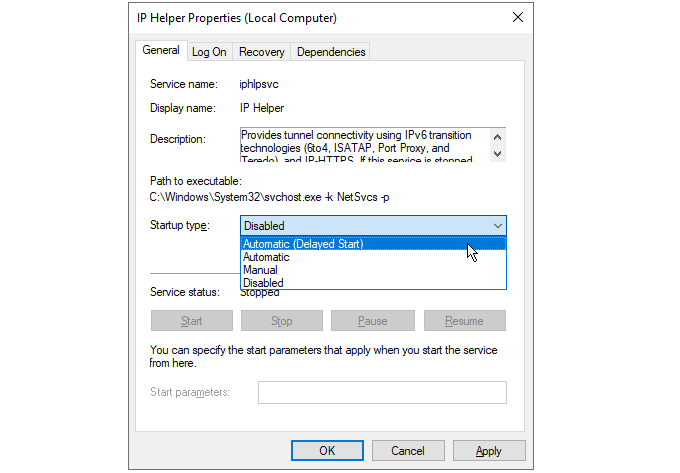
- Отворете Windows Services
- Щракнете с десния бутон(Right-click) върху IP Helper и изберете Properties
- Изберете Автоматично(Automatic ) от падащото меню Тип стартиране(Startup type)
- Изберете Приложи(Apply) или OK , за да запазите промяната
Следващия път, когато рестартирате компютъра си, услугата ще се възобнови. Ако искате да ускорите времето за зареждане на компютъра си, можете да изберете Автоматично (отложен старт)(Automatic (delayed start)) от същия списък. Това ще забави стартирането на процеса на IP Helper за 1-2 минути при стартиране, което ще остави на компютъра ви по-малко да прави при първоначалното стартиране.
Деактивиране на Iphlpsvc с помощта на командния ред(Iphlpsvc Using Command Prompt)
Ако предпочитате, можете да използвате командния ред на Windows,(Windows Command Prompt) за да деактивирате услугата IP Helper.
- Потърсете cmd в менюто "Старт" и изберете Изпълни като администратор(Run as administrator)
- Изберете да(yes) , когато бъдете подканени от диалоговия прозорец Контрол на потребителските акаунти(User Account Control)
- За да спрете услугата IP Helper , въведете net stop iphlpsvc
- Когато бъдете подканени, въведете y , за да спрете услугата

Ще забележите, че спирането на услугата предизвиква предупреждение, че друга услуга ще бъде засегната. В този случай услугата Intel (R) Dynamic Application Loader Host Interface Service не е нещо, от което повечето потребители се нуждаят. Това обаче не винаги е така и много услуги на Windows са взаимозависими. Спирането на една услуга може да накара други да спрат да работят.
За да деактивирате за постоянно услугата IP Helper в командния ред, въведете:
REG add “HKLM\SYSTEM\CurrentControlSet\services\iphlpsvc” /v Start /t REG_DWORD /d 4 /f
Натиснете(Press) enter и ще видите потвърждение, че услугата вече е деактивирана.

Подобно на по-ранния метод, използващ менюто за услуги, това ще спре услугата IP Helper да стартира при стартиране. За да обърнете процеса, въведете:
REG add “HKLM\SYSTEM\CurrentControlSet\services\iphlpsvc” /v Start /t REG_DWORD /d 2 /f
Натиснете Enter , за да настроите услугата да се стартира автоматично след следващото рестартиране.
Не всички услуги са еднакви
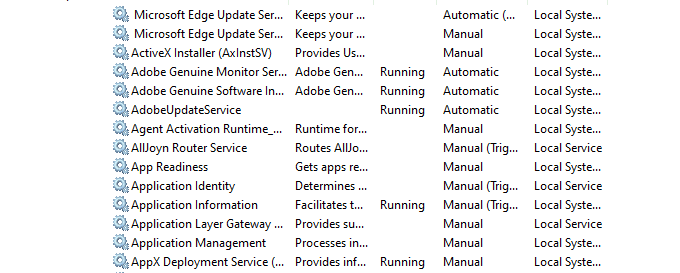
Спирането на услугите, които не използвате, може да изглежда като лесен начин да ускорите компютъра си(speed up your computer) , но не забравяйте да проучите какво прави всяка от тях и дали други услуги зависят от нея, преди да деактивирате.
Макар че може да изглежда като добра идея по това време, има убедителен аргумент никога да не деактивирате услугите на Windows,(never disabling Windows services) за да избегнете нежелани и трудни за отстраняване на грешки грешки.
Related posts
Как да стартирате в безопасен режим в Windows 10
Как да добавите безопасен режим към менюто за зареждане в Windows 10
2 начина за излизане от безопасен режим в Windows 10
Какво е лесна защита срещу измама в Windows 10 и безопасно ли е?
Какво е Conhost.exe и безопасно ли е?
Ashampoo WinOptimizer е безплатен софтуер за оптимизиране на Windows 10
Не мога да се свържа с Xbox Live; Коригирайте проблема с Xbox Live Networking в Windows 10
Какво представлява услугата Waasmedic и безопасно ли е?
Какво е instup.exe и безопасно ли е?
Какво е Steam Client Bootstrapper (и безопасно ли е?)
Какво е VulkanRT и безопасно ли е?
Стартирайте лесно файлове с myLauncher за компютри с Windows 10
Какво е Control Flow Guard в Windows 10 - как да го включите или изключите
Какво е Lockapp.exe в Windows 10 и безопасно ли е?
Какво е SMSS.exe и безопасно ли е?
Гледайте цифрова телевизия и слушайте радио на Windows 10 с ProgDVB
Какво е TrustedInstaller и безопасно ли е?
Какво представлява изпълнимият процес на услугата Antimalware и безопасен ли е?
Топ 3 приложения на Reddit за Windows 10, които се предлагат в Windows Store
PicsArt предлага персонализирани стикери и ексклузивно 3D редактиране на Windows 10
